用Seafile不花钱搭建高安全性局域网私有云盘
创作立场声明:分享生活中的小技巧,让生活更美好。
随着云技术的兴起,伴随移动互联技术以及带宽的的升级,越来越多的人使用上了各类的云盘,体验到了在任何时间、任何地方,通过连网的方式链接到云上存取数据的方便,快捷。
然后事物的两面性决定了公有云盘虽然带给我们了方便与快捷,但同时也存在着这些问题:
服务商的不稳定,115 网盘,新浪云盘,360网盘等相继停止服务,虽然我们能在互联网的世界里找到替代的网盘产品,但是数据的迁移也是件费心费力的事情。
服务受限制,没有自主权,越来越多的网盘推出了VIP服务,免费的午餐越来越少了,普通的用户,不仅上传下载的速度受到限制,而且在网盘的空间上也会受到限制,同时对你上传的内容部分服务商也会进行审核。
数据的安全性与私密性,数据在传输过程中有被泄露风险,上传后也有被盗取的风险,你也不想成为下一个XX门的主角吧。
说了这么多,就是为了说明为什么我推荐大家搭建局域网私有云盘,局域网保证了家庭内部所有的接入设备能互联互访,同时避免出现互联网的安全问题,保证你的私密数据的安全,同时兼顾了你使用上的方便。
既然是在smzdm,那必须是用最低的成本,换取最大的回报。用到的东西,电脑一台(如果家里连电脑都没有)硬盘两块,如果家里连电脑都没有,可以绕过,本文不适合你。私有云工具Seafile。本文中的软件全部属于开源免费,个人使用无任何成本)
1.在使用Seafile前,电脑需先安装Python的32位版本,否则无法运行。
2.百度Python至官方,下载2.7.13版本,然后一路next完成安装(官方应用不用担心偷装流氓软件)
3.装完后,注意设置Python的环境变量,否则运行seafile时会提示“在系统环境变量PATH制定路径下找不到python.exe文件”,右击“我的电脑”-》“属性”-》窗口左侧,点击“高级系统设置”-》“高级”-》“环境变量”-》在“系统变量”中双击-》“path”在弹出的对话框中输入python的安装目录,记得路径前加;
4.百度Seafile官网,下载windows服务器端(当然也有linux和Raspberry Pi版的服务器端下载,条件有限,其他版本自己摸索吧)。下载页面可以查看更详细的使用手册。
5.解压后,进入工具根目录,找到run.bat文件并双击,以启动 Seafile 服务器。此时,您应该注意到 Seafile 服务器的图标已经出现在您的系统托盘中。
6.现在,您可以在弹出的对话框中选择一个磁盘,以便存储 Seafile 服务器的数据:点击确认按钮后, Seafile 将会在您选择的磁盘下为您创建一个名为seafile-server的文件夹。这个文件夹就是 Seafile 服务器的数据文件夹。如果您选择Y盘,那么数据文件夹为Y:seafile-server(以后上传至服务器的文件也将以文件块的形式存在这个目录中)
7.添加管理员,如果操作成功, Seafile 服务器托盘图标处会弹出一个气泡提示您"添加 Seahub 管理员账户成功"
8.配置 Seafile 服务器,浏览器访问http://127.0.0.1:8000/,用上步中的管理员帐号,密码登录
9.点击左上角的小人图标,选择进入"设置"标签,将FILE_SERVER_ROOT的值配置成http://<您的 IP 地址>:8082。比如您的 Windows 服务器地址为 192.168.1.100, 那么配置成SERVICE_URL = http://192.168.1.100:8082,这步非常关键,如果不设置,客户端只可以浏览,但是无法下载上传文件。(同时电脑IP请务必设置成固定IP地址)
10.下载手机端,条件限制买不起iphone,只能以安卓给大家演示。选择其它,设置上步中的IP+端口号8000,用户名,密码等登录。登录就可以使用云服务啦!上传,下载,自动同步跟大公司的云服务是不是差不多,是不是很方便。
11.下载seafile的windows客户端程序,指定同步文件夹至另一块硬盘上!这样刚好可以实现数据在两块硬盘上同步!相当于对数据做了镜像保护。


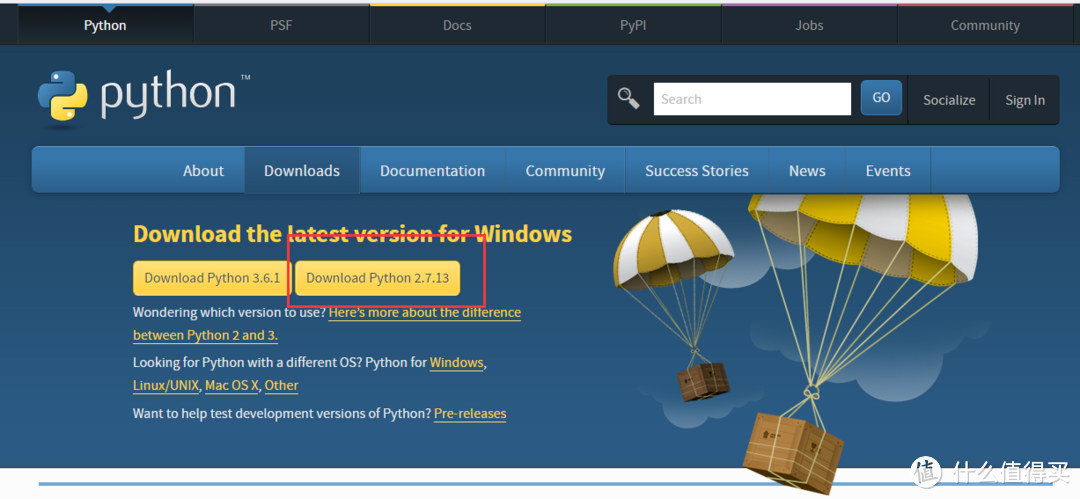
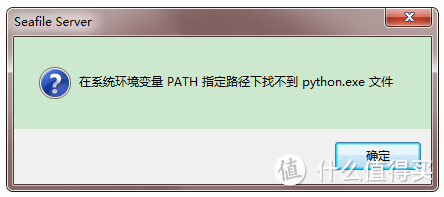
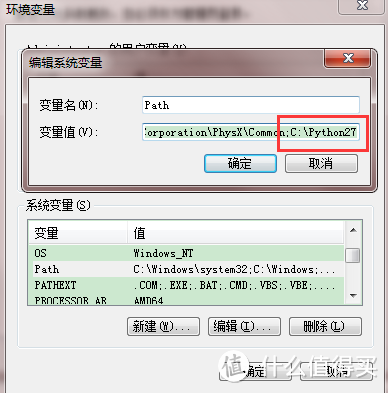
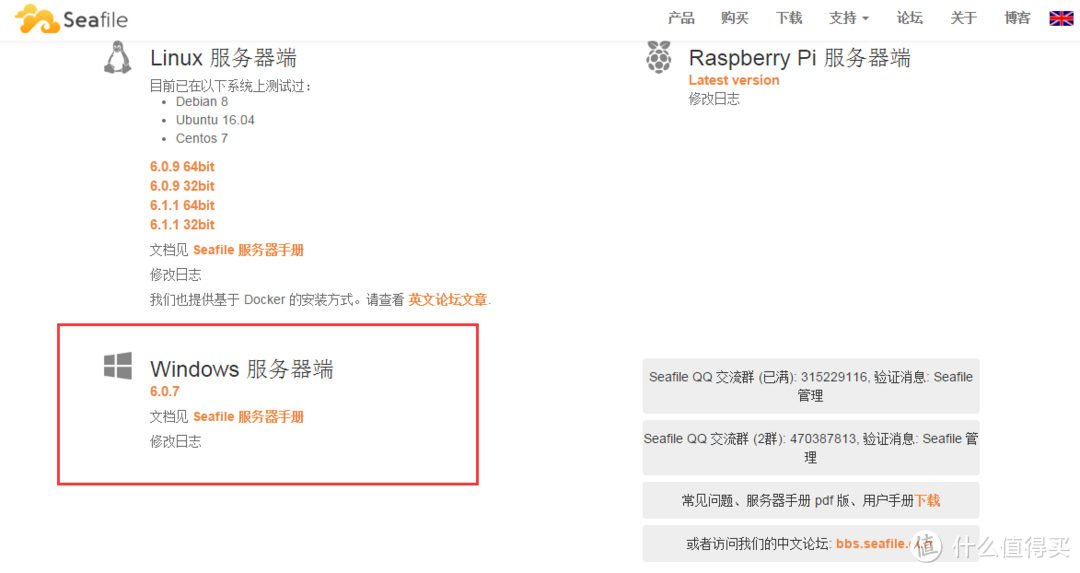
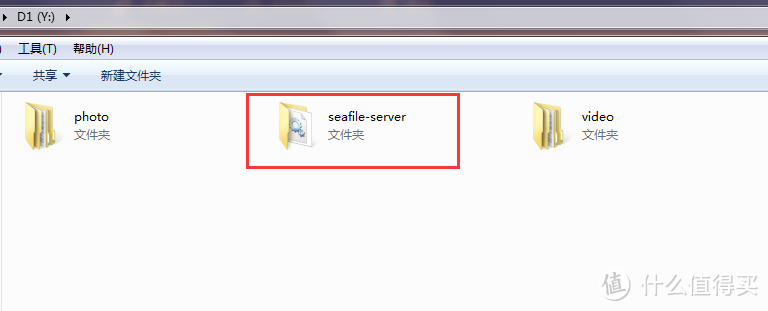
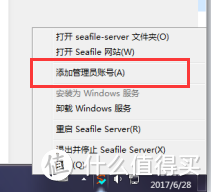
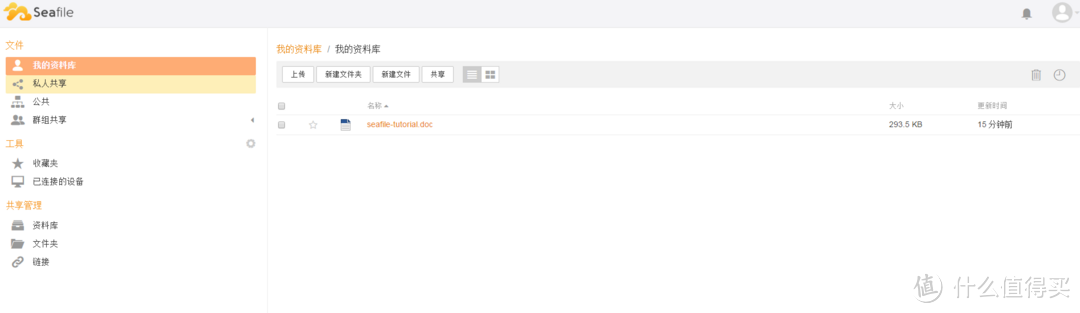
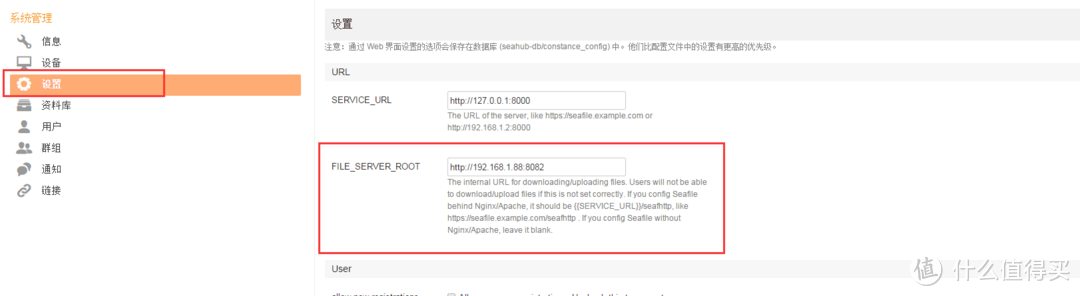
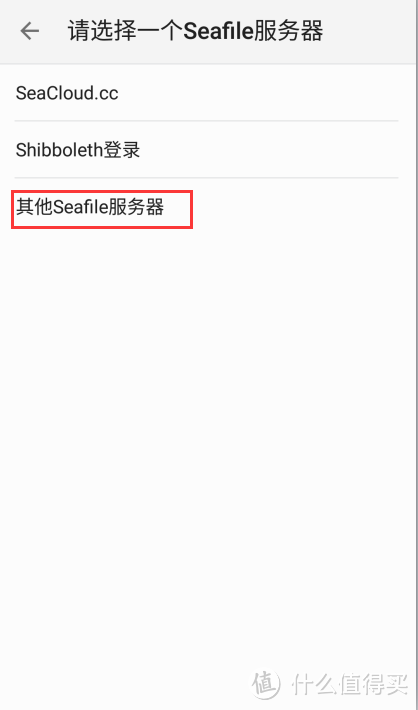
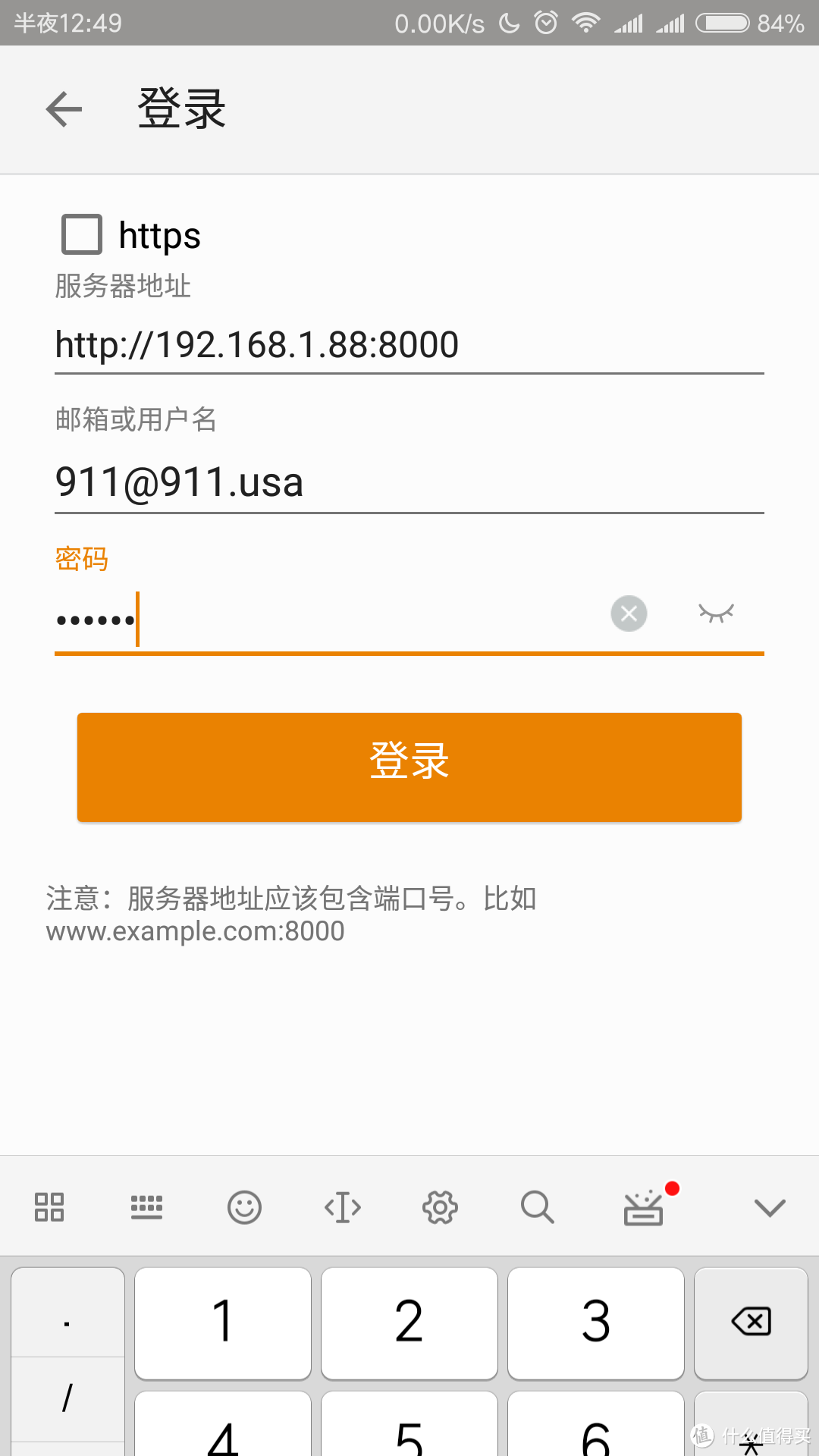
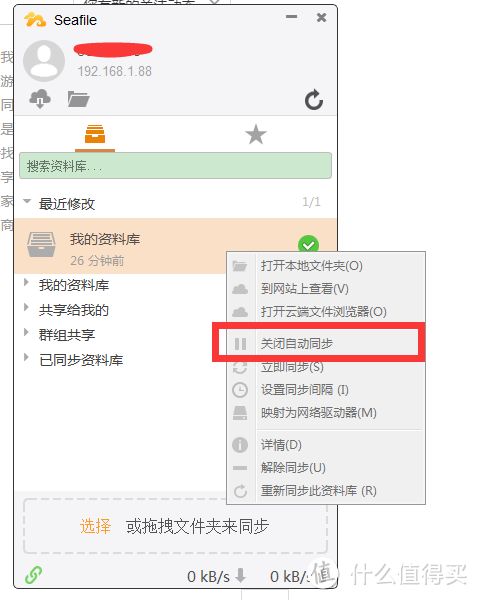



































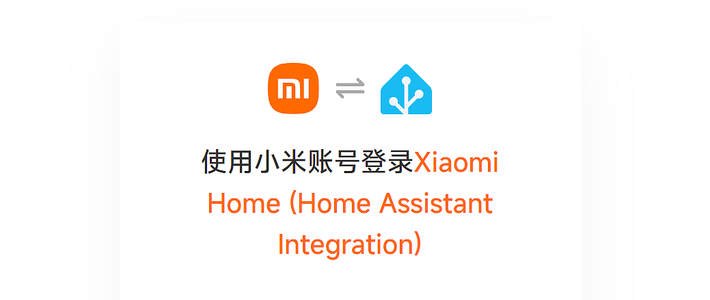






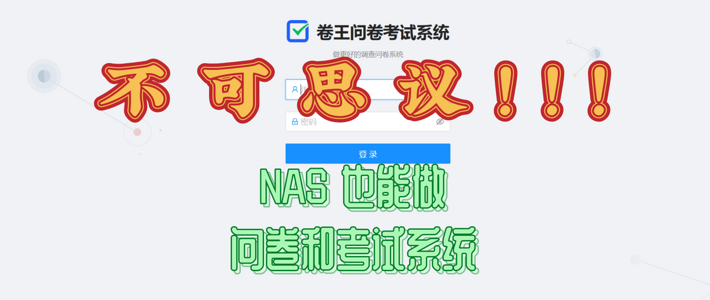

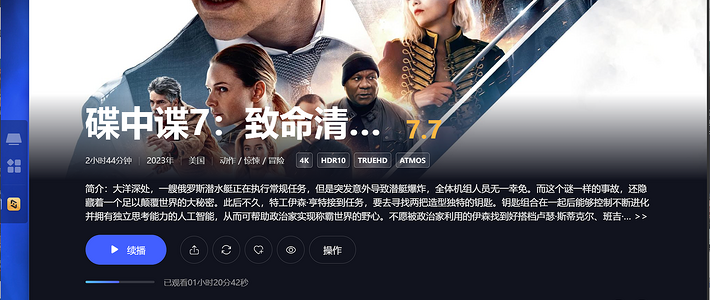
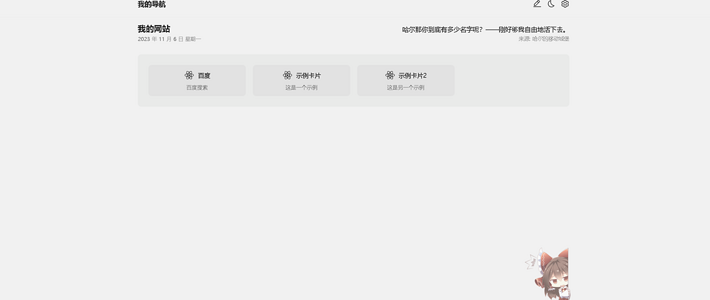



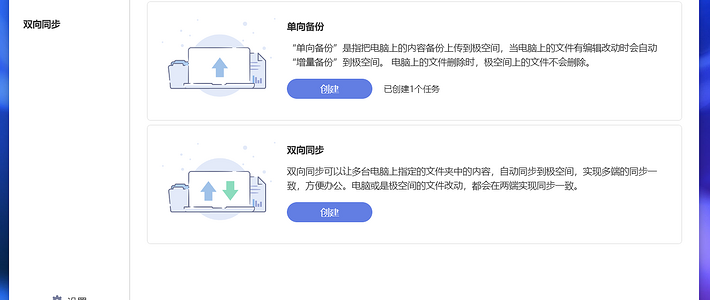






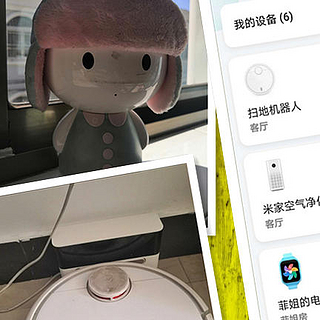





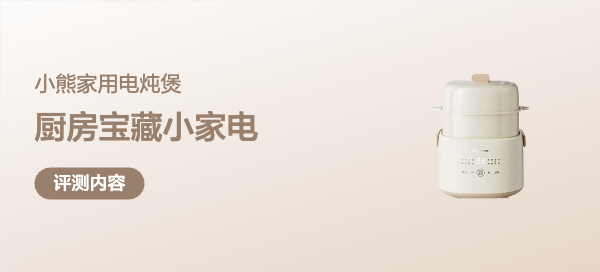












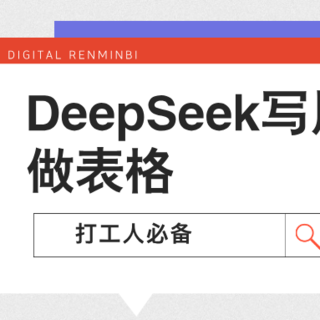
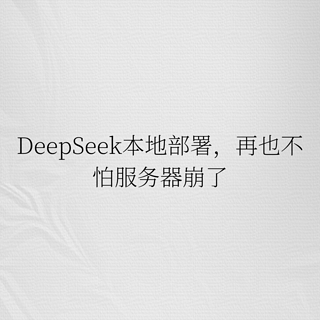



黑夜呐喊
校验提示文案
五泡哥哥
校验提示文案
Yuki洁
校验提示文案
疯狂的蜂鸟
校验提示文案
忧郁的雨巷
校验提示文案
东皓雪
校验提示文案
东皓雪
校验提示文案
疯狂的蜂鸟
校验提示文案
Yuki洁
校验提示文案
忧郁的雨巷
校验提示文案
黑夜呐喊
校验提示文案
五泡哥哥
校验提示文案